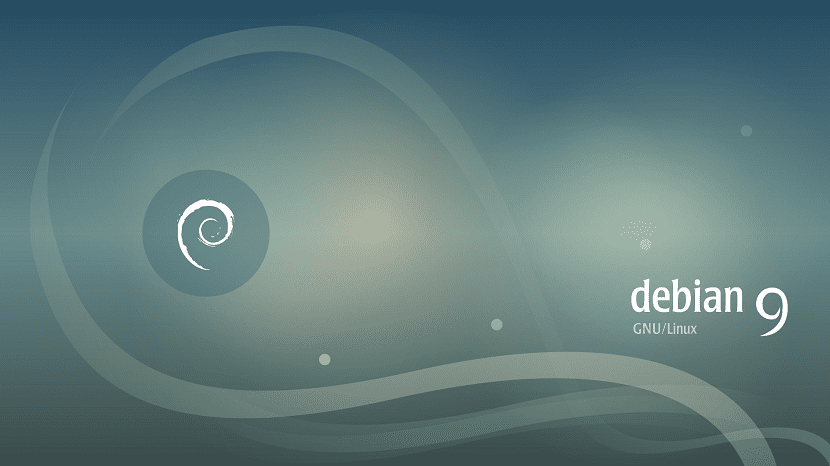
Recentemente ho dovuto cambiare la distribuzione del mio computer desktop da Ubuntu alla distribuzione madre, Debian. Sebbene molti di noi dicano che entrambe le distribuzioni sono quasi uguali, è vero che ci sono piccoli dettagli che rendono entrambe le distribuzioni diverse e anche che alcuni utenti hanno problemi, come è successo a me.
Uno dei problemi più grandi che ho incontrato è quello Debian non funziona allo stesso modo di Ubuntu con il programma sudo, almeno per gli utenti non root.
Sudo è il comando utilizzato per eseguire i comandi come superutente. Ciò è necessario per eseguire attività come l'installazione di pacchetti, aggiornamenti, registrazione di modifiche a determinati file, ecc. Qualcosa di importante e che in Debian non possiamo farlo come in Ubuntu ma entrando come utente root o amministratore di sistema.
Dopo l'installazione standard di Debian 9, Stretch contiene sudo installato di default, ma non considera il nostro utente come un utente in grado di usarlo, un piccolo problema che ha una soluzione, una soluzione semplice e veloce per qualsiasi utente.
Per prima cosa dobbiamo aprire il terminale ed eseguire il comando "su". Una volta che siamo amministratori di sistema dobbiamo scrivere quanto segue:
nano /etc/sudoers
Questo ci mostrerà un file di configurazione per il comando sudo. Ora dobbiamo aggiungere la seguente riga:
User privilege specification root ALL=(ALL) ALL
E dobbiamo aggiungere la seguente riga sotto root:
<span data-mce-type="bookmark" style="display: inline-block; width: 0px; overflow: hidden; line-height: 0;" class="mce_SELRES_start"></span>NOMBRE-USUARIO ALL=(ALL) ALL
Ora dobbiamo salvare tutto il contenuto premendo Control + O e poi usciamo premendo Control + X. Questo La modifica può essere eseguita anche con il programma GeditPer fare questo, cambieremo il comando "nano" con il comando "gedit" dopo essere stati utenti root. Successivamente, riavviamo l'apparecchiatura in modo che le configurazioni vengano applicate e EccoAbbiamo già il comando sudo pronto per l'uso come se avessimo un Ubuntu sul nostro computer.
Hai provato questo?
su - -c "usermod -aG sudo"
Quindi riavvia la sessione.
Non uso Debian da molto tempo, ogni giorno mi sento più a mio agio in Centos ma secondo il documento ufficiale debian è sufficiente per aggiungerti al gruppo sudo:
https://wiki.debian.org/sudo
(Anche se penso di ricordare che prima era il gruppo ruota)
Saluti.
Una query, il file che dici di modificare nel mio caso è vuoto e non ha nulla di scritto in precedenza, nell'installazione debian non ho selezionato l'opzione per usare sudo (nell'installatore grafico). Succede qualcosa se scrivo tutto nel file che è vuoto / che stavo creando?.
1.- prova l'installazione di sudo con # (privilegi)
nano / etc / sudoers
2.- Riprova a modificare il file con # (privilegi)
nano / etc / sudoers
Spero che funzioni per te.